私たちは皆、個人データを覗き見から守るために Android デバイスの画面ロックを使用しています。しかし、Android デバイスの画面ロックを忘れた場合はどうすればよいでしょうか?最初に思い浮かぶのは、デバイスを出荷時設定にリセットすることです。デバイスを出荷時設定にリセットすると、デバイスに簡単にアクセスできるようになります。ただし、Android では、権限のない者による Android デバイスの出荷時設定へのリセットを防止する Factory Reset Protection (FRP) 機能が導入されました。
FRP 機能を使用するには、Android デバイスを出荷時設定にリセットするために Android デバイスの Google アカウントが必要です。デバイスの Google アカウントを持っていない場合はどうすればよいですか?心配しないでください。この記事では、Samsung A12 FRP バイパス プロセスについて説明します。
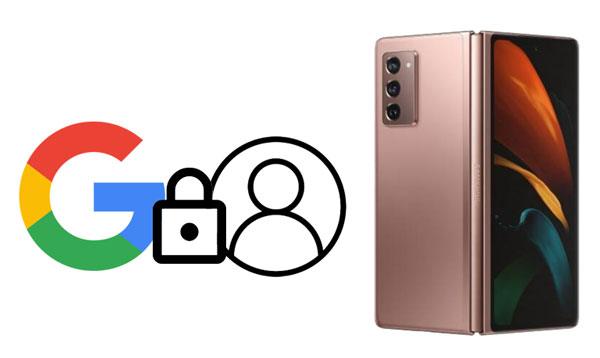
Samsung デバイスの画面ロックを忘れて、デバイスの Google アカウントにアクセスできなくなりましたか? Samsung デバイスを工場出荷時設定にリセットしようとして失敗した可能性があります。 Android 5.1 以降で動作する Samsung デバイスでは、デバイスを正常に出荷時設定にリセットするために、デバイスの所有者がデバイスの Google アカウントを持っている必要があります。幸いなことに、Samsung デバイスの FRP ロックを回避する方法があります。
PC を使用せずに Samsung Galaxy A12 FRP バイパスを実行する 1 つのテクニックは、Google キーボード アプリケーションを使用することです。ただし、このプロセスは時間がかかり、複雑で、FRP ロックの解除の成功率も低くなります。 Samsung A12 FRP バイパスを実行するもう 1 つの最も信頼性の高い方法は、Android Unlock などの専門的な FRP バイパス ツールを使用することです。 Android ロック解除アプリケーションは、コンピューターを使用して Android デバイスの FRP ロックをバイパスするように設計されています。使いやすさ、安全性、高いFRPロック解除成功率を誇ります。
続きを読む:
Android ユーザー向けに画面が壊れた携帯電話のロックを解除する方法 | 6 つの効果的な解決策
パスワードを忘れたときにSamsung携帯電話のロックを解除する方法: 5つの便利な方法
FRP ロックは優れたセキュリティ機能ですが、特に Android デバイスの Google アカウントを失った場合には不便になる可能性があります。 Samsung デバイスの画面ロックを忘れたらどうしますか?必ずデバイスを出荷時設定にリセットします。残念ながら、Android バージョン 5.1 以降を実行している Samsung デバイスを工場出荷時設定にリセットするには、デバイスの Google アカウントが必要です。そのため、デバイスの Google アカウントと PIN を使用せずにデバイスの FRP ロックを解除できる信頼性の高い FRP バイパス ツールが必要です。
市場には FRP バイパス ツールが多数あります。ただし、適切なFRP バイパス ツールを選択するのは困難な場合があり、徹底的な調査が必要です。利用可能な FRP バイパス ツールの中では、 Android Unlocker が前例を作りました。これは、Samsung ユーザーがデバイスの FRP ロックを簡単、迅速、安全に削除できるようにする比類のない FRP バイパス ツールです。
以下は、Android Unlock を最高の FRP バイパス Galaxy A12 ツールにする比類のない機能の一部です。
- Android デバイスの画面の PIN、パスワード、パターン、指紋、FRP ロックを削除します。
- FRP ロックをバイパスするために Google アカウントは必要ありません。
- Samsung、OnePlus、Motorola、Xiaomi、Lenovo、Huawei などの人気ブランドを含む、さまざまな Android デバイスの画面ロックを解除します。
- 高い画面ロック解除成功率を持っています。
- 誰でも使える素晴らしいユーザーエクスペリエンスを提供します。
Android ロック解除を使用して、PC で Samsung A12 Google アカウント バイパスを実行するのは簡単です。以下の簡単な手順に従ってください。
ステップ 1 : このSamsung ロック解除アプリケーションを Windows または Mac コンピュータにダウンロードします。アプリケーションをインストールして起動します。

ステップ 2 : 正常に動作する USB コードを使用して Samsung 電話をコンピュータにリンクし、デバッグ モードを有効にします。その後、デバイスのツールボックスから「画面ロック解除」オプションをタップします。新しい画面が表示され、2 つのオプションが表示されます。 Android デバイスのロックを解除しているため、「Android」オプションを選択します。
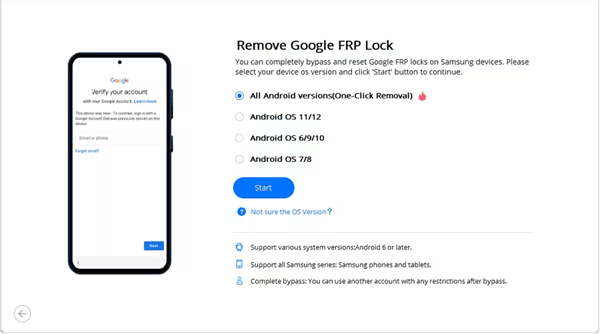
ステップ 3 : 次に表示される画面で「Google FRP ロックを削除」オプションをタップします。その後、デバイスのブランドとして「Samsung」を選択し、「開始」ボタンを押して次のステップに進みます。
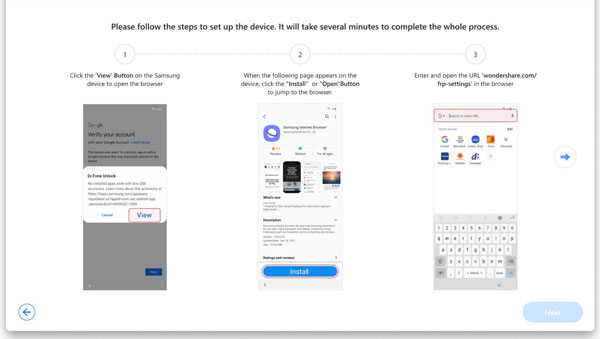
ステップ4 :SamsungデバイスのAndroidバージョンがわからない場合は、利用可能なオプションから「すべてのAndroidバージョン(ワンクリック削除)」オプションを選択し、「開始」ボタンを押します。
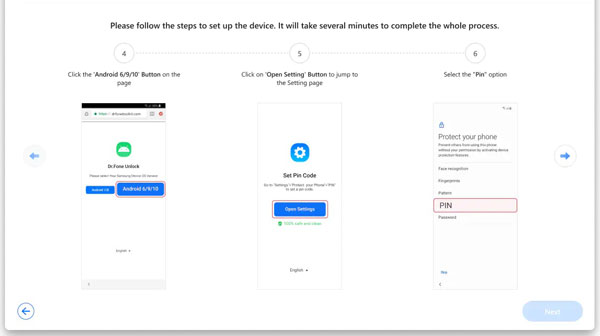
ステップ 5 : Samsung デバイスで「緊急通報」オプションを見つけてタップします。 「*#0*#」と入力してシークレット メニューを起動し、Android ロック解除 (Windows) アプリケーションのインターフェイスで [次へ] ボタンを押します。
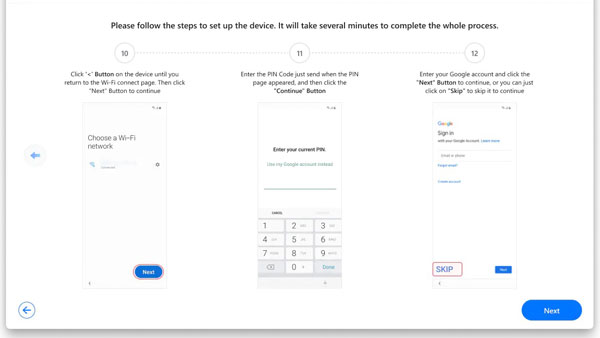
ステップ 6 : Samsung デバイスでデバッグ モードを有効にしていない場合、アプリケーションはデバッグ モードを許可するように求めるメッセージを表示します。 Samsung 携帯電話の「許可」ポップアップをクリックし、コンピュータの「認証」ボタンをクリックすると、プロセスが開始されます。

ステップ 7 : アプリケーションの進行状況バーで FRP 除去の進行状況を確認できます。 FRP ロックの削除プロセスが続行されるまで待ち、プロセスが完了したら「完了」ボタンを押します。
こちらもお読みください:
役立つソリューションでSamsung電話パターンのロックを解除する方法[8つのオプション]
Android スマートフォンのロックを解除する - Android スマートフォンのロックを解除する方法?
Google キーボードは、最新のモバイル キーボードと楽しく優れた Google 機能を組み合わせた、Android および iOS デバイスの仮想タイピング アプリケーションです。この便利なアプリケーションを使用すると、Samsung の FRP ロックをバイパスできます。ただし、この方法の手順は非常に長いため、細心の注意が必要です。必要な手順は次のとおりです。
ステップ1 . Samsung デバイスの電源を入れ、安定したインターネット接続に接続し、[次へ] ボタンをタップして、[代わりに Google アカウントを使用する] オプションを選択して、[次へ] ボタンを押します。
ステップ 2 。 Samsung デバイスで「TalkBack」機能を有効にします。これを行うには、「音量大 + 電源」ボタンを同時に押し、ポップアップ表示される「使用」オプションをタップし、もう一度「音量大 + 電源」ボタンを同時に押して有効にします。その後、「閉じる」ボタンをタップすると、ようこそ画面が表示されます。
ステップ 3 。 Samsung デバイスの画面の左下隅側から「L」を描画して、トークバック機能で「音声コマンド」を使用できるようにします。 [はい] ボタンをタップして TalkBack による音声の録音を許可し、[音声コマンドを使用] ボタンをダブルタップします。
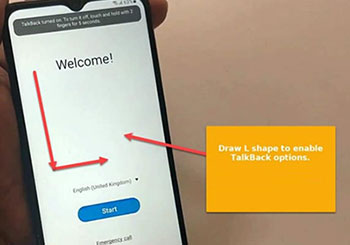
ステップ 4 。 「Google アシスタント」と言って音声アシスタントを開き、「音量大」+「電源」ボタンをもう一度同時に押して TalkBack を無効にし、表示されるキーボード アイコンを押します。
ステップ5 . Google キーボードが開いたら、「YouTube」と入力します。 Youtube アプリケーションで、[設定] セクションに移動し、[概要] ボタンをタップし、[Google プライバシー ポリシー] オプションを押して Chrome ブラウザを起動します。その後、「同意して続行」オプションをクリックし、「いいえ」ボタンをタップします。
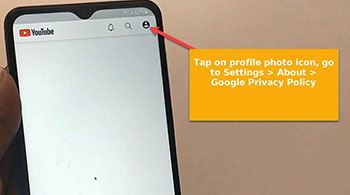
ステップ6 。ブラウザの URL セクションに「https://www.progeeksblog.com/bypass/」と入力して、FRP バイパス ツールを開きます。 「Galaxy Store」を押して、Samsung Apps Store アプリケーションを開きます。
ステップ7 。 Samsung アカウントで AppStore にログインし、デバイスの「Alliance Shield」アプリケーションをダウンロードしてインストールします。
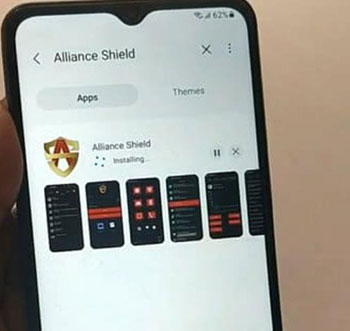
ステップ8 。 Alliance Shield アプリケーションでユーザー アカウントを作成し、アカウントにログインして、「デバイス管理」機能を有効にします。 「有効化」ボタンをタップして有効化を確認し、画面の右側をスワイプして Knox を有効にします。
ステップ9 。 「Alliance Shield X」アプリケーションのセットアップを完了し、「アプリマネージャー」をクリックして Android アプリマネージャーを開き、「Android セットアップ」を検索して実行し、「アクション」タブをクリックして、「強制停止」オプションを選択します。そして「アプリデータをワイプ」オプションをクリックします。
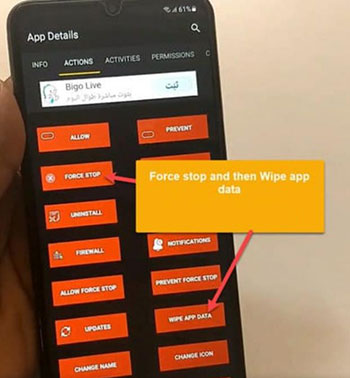
ステップ10 。 [操作] タブで [Google Play サービス] 機能を検索して開き、手順 9 を繰り返します。 [Samsung セットアップ ウィザード] 機能を見つけて強制的に停止し、データを消去して、[アクティビティ] ボタンを押します。その後、「com.sec.android.app.SecSetupWizard.SecSetupWizardActivity」を選択して開きます。
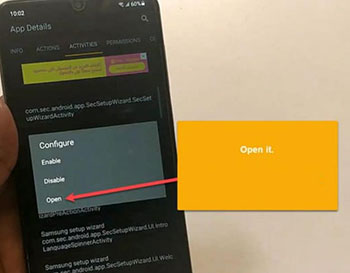
ステップ11 .推奨される Samsung アプリケーションをインストールするように求められます。どれかを選択して「OK」ボタンを押してください。おめでとう!これで、Galaxy A12 FRP バイパスが正常に実行されました。
Google キーボードと専門的な FRP バイパス ツールを使用して、Samsung デバイスの FRP ロックを削除する方法を理解しました。ただし、FRP ロックを簡単、高速、安全に削除し、FRP ロックの削除成功率が 100% であるため、 Android Unlockerなどの専門的な FRP バイパス ツールを使用することをお勧めします。
関連記事
Android のタッチ スクリーンが機能せず、ロックを解除できませんか? 9つの解決策
5 つの実績のあるソリューションを使用して、パスワードなしでタブレットのロックを簡単に解除
[実証済み] USB 経由でロックされた Android スマートフォンに簡単にアクセスする方法
データを失わずにSamsungタブレットのロックを解除する方法[更新および解決済み]
簡単なクリックで Android の指紋ロックをバイパスする方法 | 3つの方法
[6つの便利な方法] 出荷時設定にリセットせずにAndroid携帯電話のパスワードをロック解除する方法
Copyright © samsung-messages-backup.com All Rights Reserved.